デジタルカメラやスマホ自体に搭載されているカメラの性能が日増しに向上させ、高画質な写真が撮れるようになった一方、写真のサイズも大幅に大きくなってきます。ストレージを占めやすいし、友人や家族に写真を送ることも不便です。本文は、Windows 10パソコンで高品質に写真を圧縮する方法をご紹介しましょう。ご参考になれば幸いです。

Windows10に搭載されている「ペイント」というアプリでは簡単に写真サイズを圧縮できます。その使い方は下記で説明します。
写真を追加
パソコンの「スタート」ボタンをクリックして、「Windows アクセサリ」から「ペイント」を選択して起動します。そして、左上にある「ファイル」>「開く」の順をクリックして、圧縮したい写真ファイルをアプリに追加します。
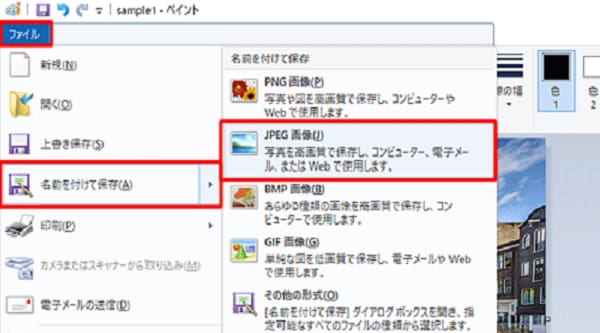
写真を追加
サイズ変更機能を選択
写真を追加した後、「ホーム」タブを選択します。下記の画面のように、ツールバーにある「サイズ変更」という機能をクリックすることで「サイズ変更と傾斜」のウインドウを開きます。
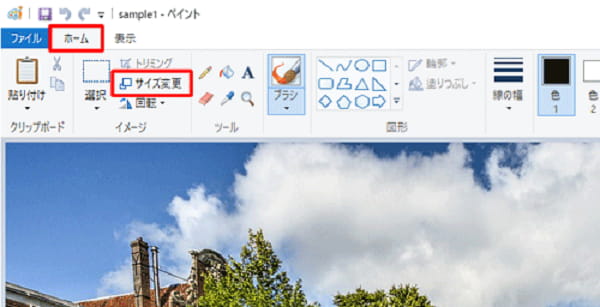
サイズ変更機能を選択
サイズを変更
ここでは、二つの方法を提供しています。「単位」から「パーセント」をクリックし、「水平方向」または「垂直方向」のボックスに今の大きさの何パーセントに縮小したい値を入力します。例えば、現在の大きさの半分に縮小する場合は、「50」を入力してください。
「ピクセル」を選択する場合は、「水平方向」または「垂直方向」ボックスに、今表示されている値より小さい値すなわちピクセル数を入力します。値を指定できたら、「OK」を押します。
ご注意:「縦横比を維持する」ボックスにチェックを入れるト、「水平方向」の値を変更すれば、「垂直方向」の値は自動的に変更されます。
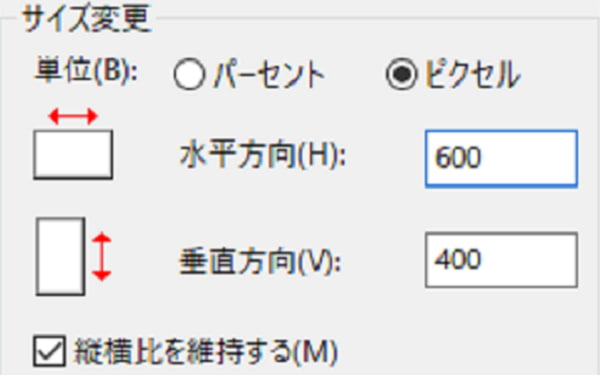
サイズを変更
写真を保存
問題がなければ、サイズが縮小された写真を保存しましょう。「ファイル」>「名前を付けて保存」の順に沿ってクリックします。出力形式、保存先および名前を指定した後、「保存」ボタンを押すことで圧縮した写真をパソコンに保存します。
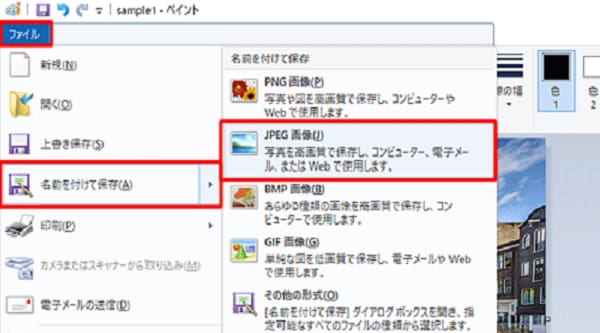
写真を保存
Windows10の標準機能以外、オンラインツールを使って、写真を圧縮することもいいでしょう。ここでお薦めしたいのはAnyMP4 フリー 画像圧縮です。AnyMP4 フリー 画像圧縮はウェブブラウザだけで完全無料で使える写真や画像を圧縮するツールです。このフリー画像圧縮ツールはJPG、PNG、SVG、GIFなど汎用の画像ファイルをサポートし、画像サイズを小さくする同時、元の品質を確保できます。使用方法もかなり簡単です。早速見ましょう!
写真を追加
「画像を追加」ボタンをクリックすることで圧縮したい写真を選択してこのページにアップロードします。あるいは、写真を直接にページまでドロップして追加します。
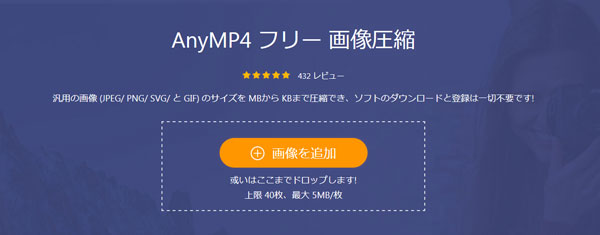
写真を追加
写真を圧縮、保存
そして、追加された写真を瞬時に自動的に圧縮します。「ダウンロード」ボタンを押せば、圧縮した写真をパソコンにダウンロードして保存できます。
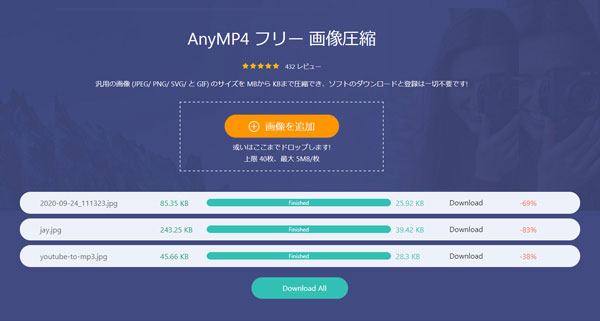
写真を圧縮、保存
以上、Windows 10パソコンで写真や画像を気軽に圧縮する方法をご説明しました。必要なら、写真を圧縮して、デバイスの容量を解放したり、気軽にお好きの写真をメールに添付して友達にシェアしたりしましょう。
推薦文章

ここで、無料で MP4 動画から音声を抽出、OGG に変換する方法をご説明いたします。

その為、ここでは無劣化でMKVにMOVを変換する方法をご紹介したいと思います。

しかし、「AMV」は一体なんでしょうか?「MAD」との違いはありますか?また、初心者でもAMVを作れますか?ここでは、以上の問題を詳しくご紹介いたしましょう。

本文では、誰でも手軽にできる3D動画の作り方をご紹介いたしますので、必要なら、ご参考ください。